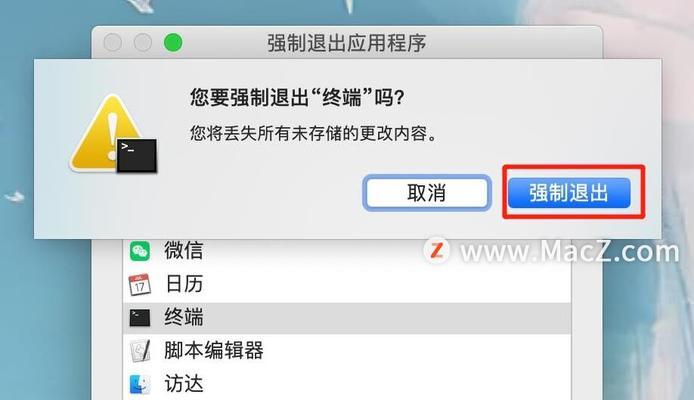Mac用户通常习惯于使用苹果官方支持的macOS系统,但是总有那么一些时候,用户们可能出于特定的需求而想要安装一些不受支持的系统,例如Windows、Linux或者甚至是早期版本的macOS。尽管如此,这样的操作通常伴随着风险和挑战。本文将详细介绍在Mac上安装不受支持系统的不同方法,并深入探讨过程中可能遇到的问题,以及如何解决这些问题。
在Mac上安装不受支持系统的方法
使用BootCamp安装Windows
1.准备工作
确保你的Mac已经安装了最新版本的macOS。
保证Mac电脑的固件更新到最新版本。
准备一张容量至少为8GB的USB闪存驱动器,用于创建Windows安装介质。
下载Windows10的ISO镜像文件。
2.启动BootCamp助理
打开“应用程序”文件夹中的“实用工具”文件夹,双击运行“BootCamp助理”。
选择“安装Windows7或更高版本”选项,然后点击“继续”。
3.创建Windows安装盘
插入你的USB闪存驱动器。
选择“创建安装盘”,然后点击“继续”。
按照提示操作,选择正确的ISO文件,然后点击“继续”。
4.开始安装
重启你的Mac,并按住`Option`键直到启动管理器出现。
从启动管理器中选择Windows安装盘。
按照Windows安装向导的提示进行安装。
使用虚拟机安装其他系统
1.选择虚拟机软件
可以选择ParallelsDesktop、VMwareFusion等专业虚拟机软件。
2.安装虚拟机软件
下载并安装虚拟机软件。
在安装过程中,选择“创建新的虚拟机”。
3.配置虚拟机
为新虚拟机指定一个名称和位置。
选择操作系统类型和版本。
分配内存和处理器核心。
4.安装操作系统
将操作系统的安装盘或ISO文件加载到虚拟机。
启动虚拟机并按照操作系统的安装向导进行安装。
利用第三方启动管理器安装
1.安装第三方启动管理器
使用如rEFInd之类的第三方启动管理器可以安装多种操作系统。
下载并解压启动管理器到一个安全的位置。
2.安装操作系统
将操作系统安装盘或ISO文件挂载到Mac。
重启并进入启动管理器设置。
选择你想要安装的操作系统,并按照其安装向导进行安装。

在安装过程中可能遇到的问题及解决方案
硬件兼容性问题
问题描述
一些硬件可能在非官方支持的操作系统中无法正常工作,例如显卡驱动、无线网卡等。
解决方案
在安装前,查找并下载适用的硬件驱动。
使用兼容性更好的操作系统版本。
安装后,通过设备管理器或相应的系统管理工具更新驱动。
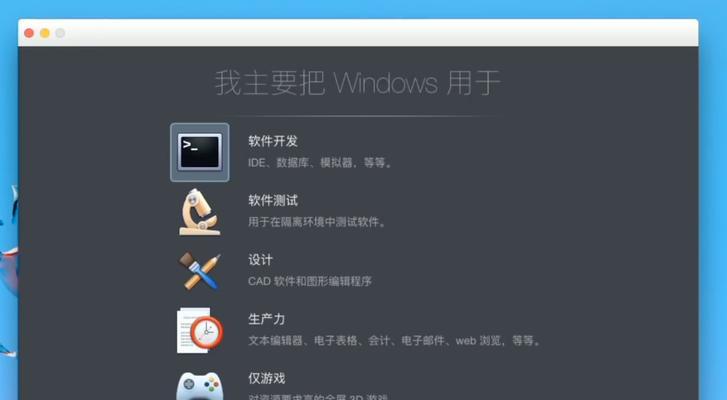
系统安装失败
问题描述
安装过程可能会因为文件损坏、兼容性问题或其他未知原因而失败。
解决方案
确保下载的操作系统镜像是完整的、未损坏的。
尝试使用不同的安装介质,比如DVD或USB闪存盘。
检查硬件兼容性列表,确保硬件与所安装的系统版本兼容。
启动问题
问题描述
安装完成后,可能无法从安装的操作系统启动,或者在启动时出现错误。
解决方案
确保虚拟机或启动管理器设置正确。
如果是实体机安装,检查BIOS/UEFI中的启动顺序设置。
在必要时重新安装启动管理器或修复引导记录。
性能问题
问题描述
在非官方支持的操作系统上,Mac的性能可能受限,特别是在图形处理和电池续航上。
解决方案
优化系统设置,减少不必要的视觉效果。
安装和配置性能优化工具。
如果可能,更新硬件驱动到最新版本以获得更好的性能。
系统稳定性问题
问题描述
非官方支持的操作系统可能不稳定,容易出现系统崩溃或死机。
解决方案
定期备份重要数据,以防系统崩溃导致数据丢失。
更新系统和驱动到最新版本。
检查是否有已知的系统稳定性问题,并尝试相应的解决方案。
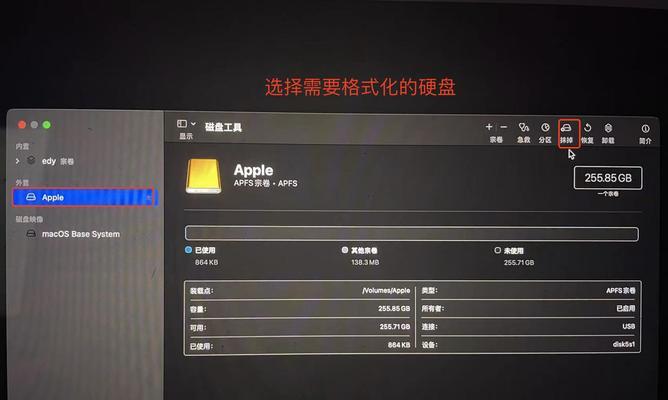
结语
在Mac上安装不受支持的系统虽然充满挑战,但通过适当的准备和恰当的解决方案,这些挑战是可以克服的。重要的是在操作过程中保持谨慎,注意备份数据,并确保遵循安全和合法的安装步骤。希望本文提供的方法和问题解答能够帮助你顺利安装并使用那些非官方支持的操作系统。